大伙几何画板中会调整文本行间距吗?今天小编就专门分享几何画板调整文本行间距的详细步骤,有需要的朋友一起来看看吧。希望对大家有帮助哟!
在几何画板中输入文字。打开几何画板软件,选择左侧侧边栏“文本工具”,在工作区域双击调出文本框,输入几行文字,
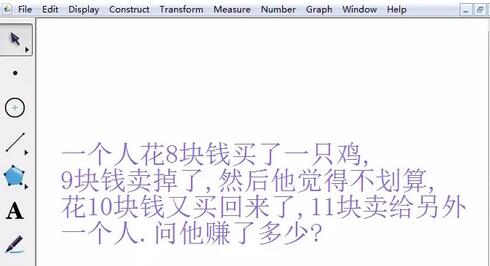
在行与行之间插入空行并输入一个空格符。将光标放在第一行文字的末尾,按回车键,在与下一行之间插入一个空行。然后按一下空格键输入一个空格符,这时光标停在第二个文字的位置,
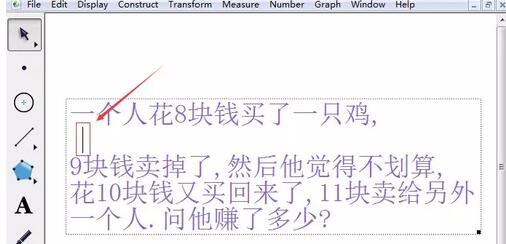
设置空格符的大小。用鼠标选中该空格符,在下方的文本工具栏设置其字体大小,(即确定自己需要的行间距)。

复制带有空格符的这行内容,在其它空行中直接粘贴即可,这样就能把文本的行间距控制好了,最终如图所示。
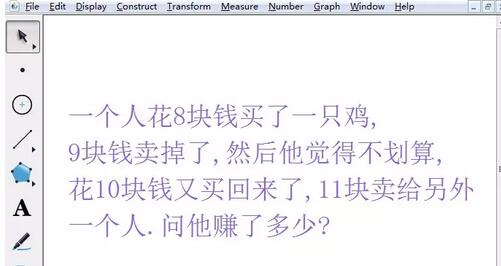
上面就是小编为大家分享的几何画板调整文本行间距的详细步骤,一起来学习学习吧。相信是可以帮助到一些新用户的。
- 联想小新PIN不可用怎么回事?联想小新PIN不可用的解决方法
- Excel表格文字行距怎么调?Excel表格文字行距调整教程
- Excel表格如何批量导入图片?Excel表格批量导入图片方法
- MemoryCompression内存占用过高怎么办?关闭内存压缩的方法
- Excel表格忘记保存怎么恢复?Excel表格忘记保存恢复方法
- 联想拯救者怎么切换显卡模式?联想拯救者切换独显模式的方法
- 戴尔游匣G15重装Win10系统怎么操作?戴尔游匣G15一键重装Win10系统教程
- 戴尔灵越5510配置参数怎么样?戴尔灵越5510配置参数详细介绍
- 戴尔Bios怎么看固态硬盘信息?戴尔Bios看固态硬盘信息方法
- Win10 2004和21H1哪个好?小编为你解答
- Win10 2004怎么升级?Win10 2004升级22H2详细教程
- 华硕Bios怎么调中文?华硕Bios中文界面设置方法
- 戴尔Windows11怎么改Windows10?戴尔Windows11改Windows10方法
- 华硕Bios怎么开启VT虚拟化?华硕主板开启VT虚拟化教程
- 华硕蓝屏Bios怎么解决?华硕Bios修复蓝屏图解
- 华硕Bios怎么设置才能正常启动电脑?
- Snipaste快捷键有哪些?Snipaste快捷键大全
- Win10系统alt+tab无法切换窗口怎么办?Win10无法切换窗口的解决方法
- PPT储存此文件发生错误怎么解决?PPT储存此文件发生错误解决方法
- Word表格多余的格子怎么删除?Word表格多余的格子删除方法
- CPU温度70度左右正常吗?CPU温度70度详细分析
- 为知己执起画笔!藤本树《蓦然回首》曝韩版海报
- Excel数字变成了小数点+E+17怎么办?
- Win10 ltsc是什么版本?Win10 Ltsc版和普通版有什么区别?
- 戴尔Win8怎么改为Win7?戴尔Win8改Win7教程
- 福昕PDF阅读器Foxit Reader v10.0.0.35798
- RANFS安卓镜像取证工具 v1.2.7.0
- 搜狗输入法 v5.8.0 Mac版
- 幕布 v1.2.4
- 桌面日记本(RedNotebook) v2.19
- TouchCopy v16.62
- 2345王牌输入法 v6.6.0.7746
- Xplorer2 v4.4.0.1
- 成德办公助手 v2.1
- PDF批量目录生成器(ePDF) v5.0
- 模拟人生4白衬衫针织毛衣MOD v2.4
- 模拟人生4大面积身体纹身MOD v1.18
- 亿乐游戏 V1.1.0
- dnf连发程序(AutoFire.exe) V1.0 绿色版
- 赏金火车修改器 V0.12530 绿色版
- 模拟人生4红宝石订婚戒指MOD v1.0
- 龙之信条黑暗崛起二十四项修改器 v1.0- 3 3
- 逍遥模拟器 v7.6.3
- 秋天修改器 V1.11
- 剑侠情缘 v2.11.1
- struggling
- strum
- strumpet
- strung
- strung out
- strung up
- strut
- strychnine
- stub
- stubble
- 永不说爱
- 咿呀咿呀
- 奇奇靓靓少女
- 诺
- 君忆寒
- 红泪(反讽穿越)-by 忘忧
- 灵羽史
- 侧颜
- 轮回(推理之绊同人)
- 一个平凡人
- [BT下载][西行纪年番][第29集][WEB-MP4/0.29G][国语配音/中文字幕][1080P][H265][流媒体][ZeroTV] 剧集 2023 大陆 动作 连载
- [BT下载][要久久爱][第01-07集][WEB-MKV/6.82G][国语配音/中文字幕][1080P][流媒体][ZeroTV] 剧集 2024 大陆 剧情 连载
- [BT下载][要久久爱][第07-08集][WEB-MKV/0.47G][国语配音/中文字幕][1080P][流媒体][BlackTV] 剧集 2024 大陆 剧情 连载
- [BT下载][要久久爱][第07-08集][WEB-MKV/12.85G][国语配音/中文字幕][4K-2160P][高码版][H265][流媒体][Black 剧集 2024 大陆 剧情 连载
- [BT下载][要久久爱][第07-08集][WEB-MKV/12.85G][国语配音/中文字幕][4K-2160P][高码版][H265][流媒体][Black 剧集 2024 大陆 剧情 连载
- [BT下载][要久久爱][第07-08集][WEB-MKV/1.74G][国语配音/中文字幕][4K-2160P][H265][流媒体][BlackTV] 剧集 2024 大陆 剧情 连载
- [BT下载][那些年我喜欢过的男孩][全12集][WEB-MKV/0.62G][国语配音/中文字幕][1080P][流媒体][BlackTV] 剧集 2023 大陆 剧情 打包
- [BT下载][那些年我喜欢过的男孩][全12集][WEB-MKV/1.25G][国语配音/中文字幕][4K-2160P][H265][流媒体][BlackTV] 剧集 2023 大陆 剧情 打包
- [BT下载][青雀成凰][全30集][WEB-MKV/2.12G][国语配音/中文字幕][1080P][流媒体][BlackTV] 剧集 2023 大陆 剧情 打包
- [BT下载][青雀成凰][全30集][WEB-MKV/4.18G][国语配音/中文字幕][4K-2160P][H265][流媒体][BlackTV] 剧集 2023 大陆 剧情 打包